Você já editou uma planilha do Excel e se perguntou sobre as várias linhas vazias que tornam o layout bagunçado? Muitas vezes pode ser muito trabalhoso remover cada linha em branco manualmente. Neste tutorial, eu vou te mostrar como você pode remover rapidamente e efetivamente linhas em branco no Excel, sem investir muito tempo e esforço.
Principais conclusões
Você aprenderá como selecionar e excluir todas as células vazias em uma tabela com apenas alguns cliques. Isso não apenas limpará sua tabela mais rapidamente, mas também a deixará com uma aparência mais profissional.
Guia passo a passo
Para remover rapidamente as linhas em branco em sua tabela do Excel, siga este simples guia passo a passo:
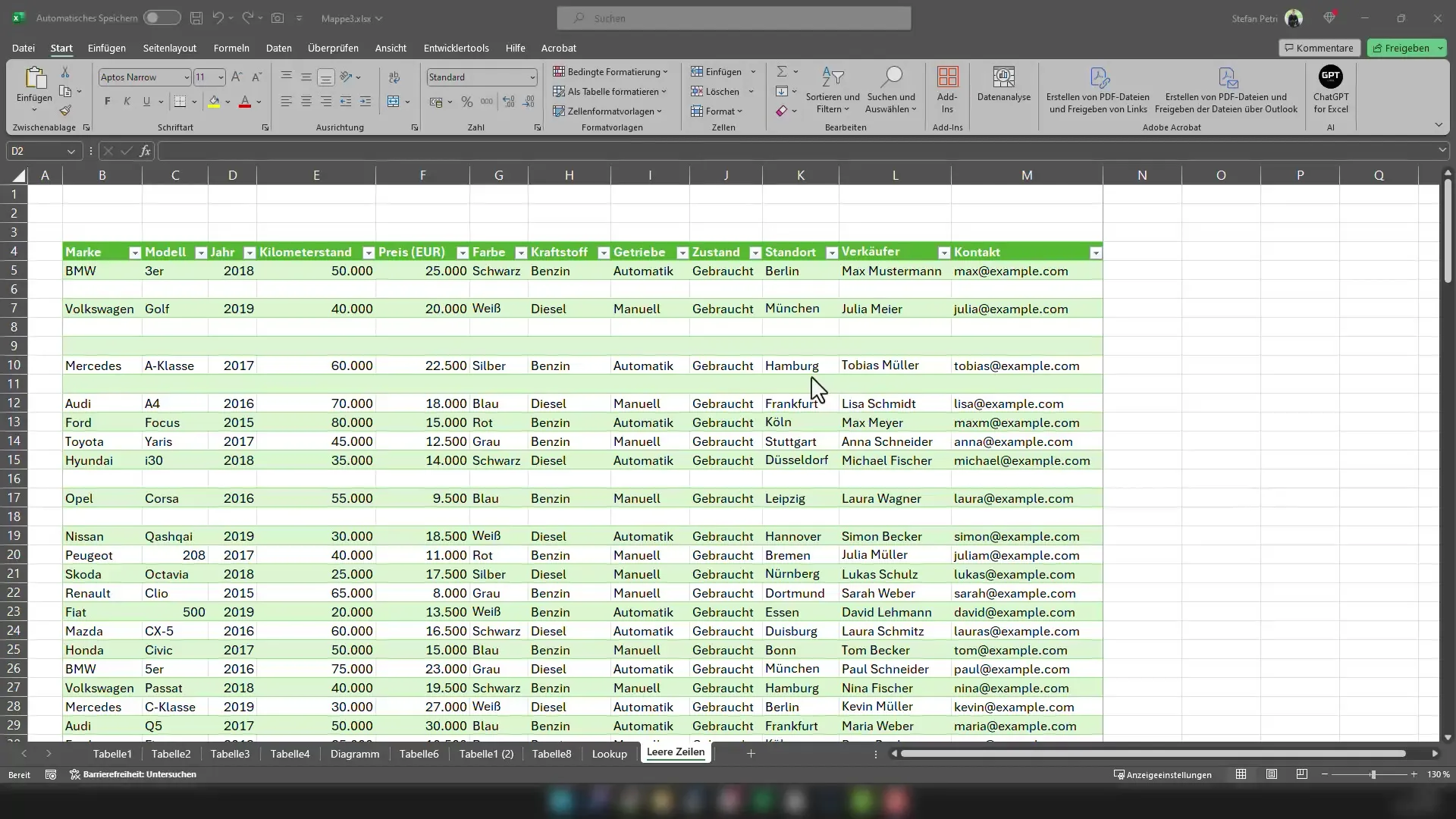
Primeiro, você precisa selecionar toda a tabela. Isso é bem simples. Você pode arrastar toda a tabela com o mouse ou usar a combinação de teclas Ctrl + A. Essa combinação seleciona tudo que está contido em sua tabela.
Você selecionou toda a tabela? Ótimo! Agora pressione a combinação de teclas Ctrl + G para abrir a janela "Ir para". Aqui você pode procurar por conteúdos e queremos selecionar as células vazias.
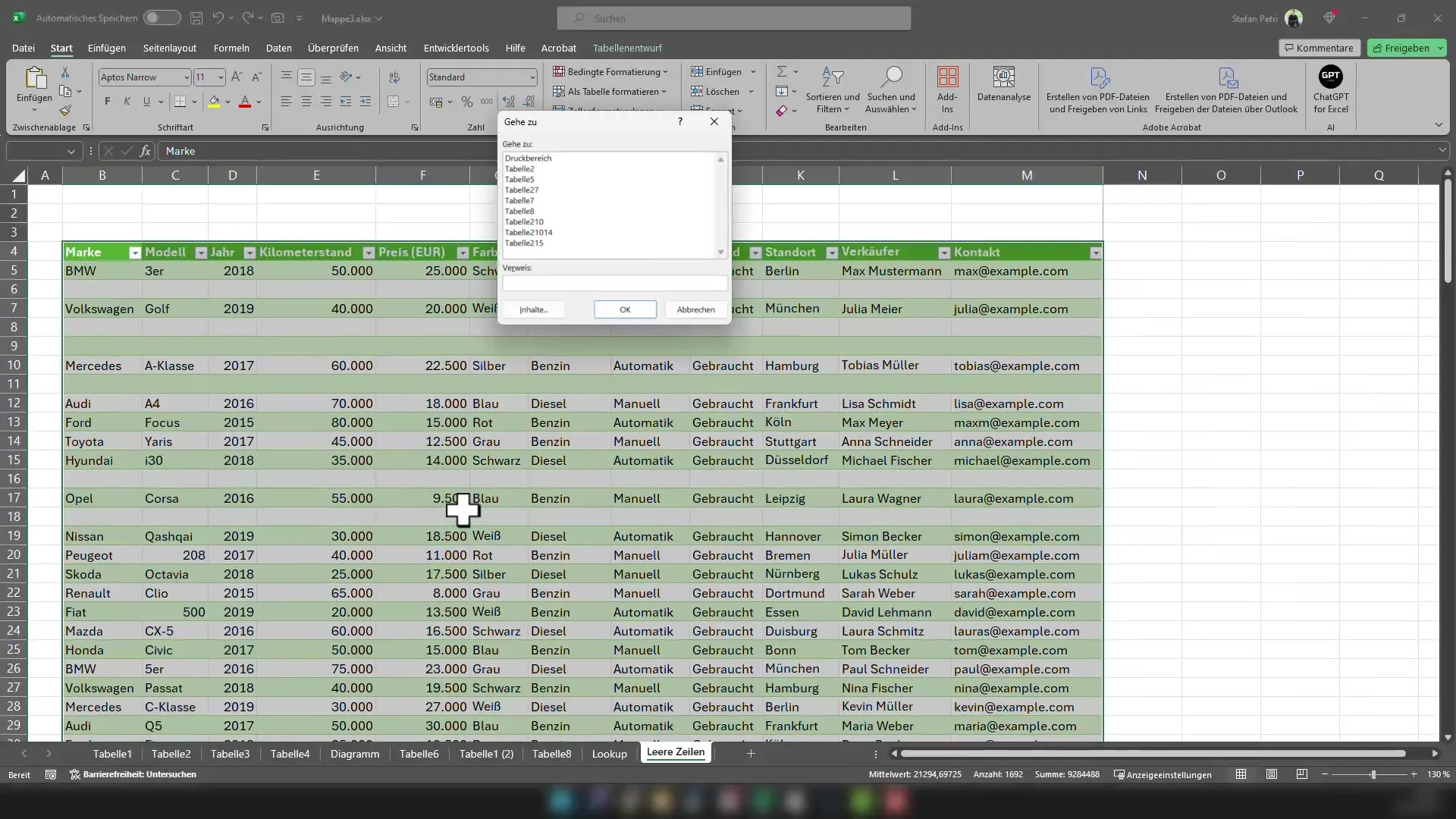
Na janela "Ir para", clique em "Conteúdo...". Uma nova janela será aberta, onde você pode selecionar que conteúdos deseja procurar. Marque a opção "Linhas em branco" e confirme com "OK". Assim, você terá selecionado todas as células vazias na sua seleção.
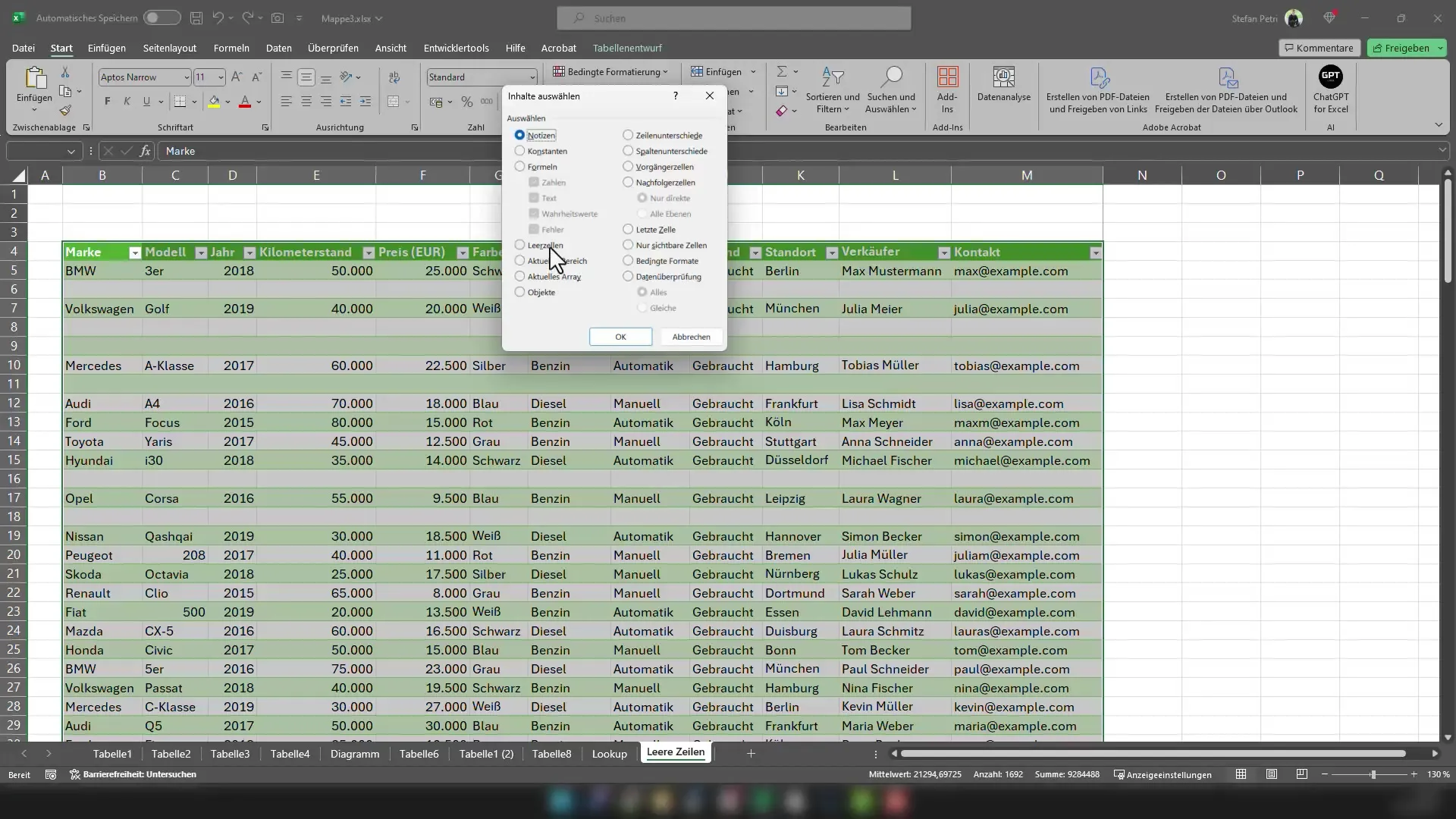
Agora você selecionou todas as células vazias em sua tabela.
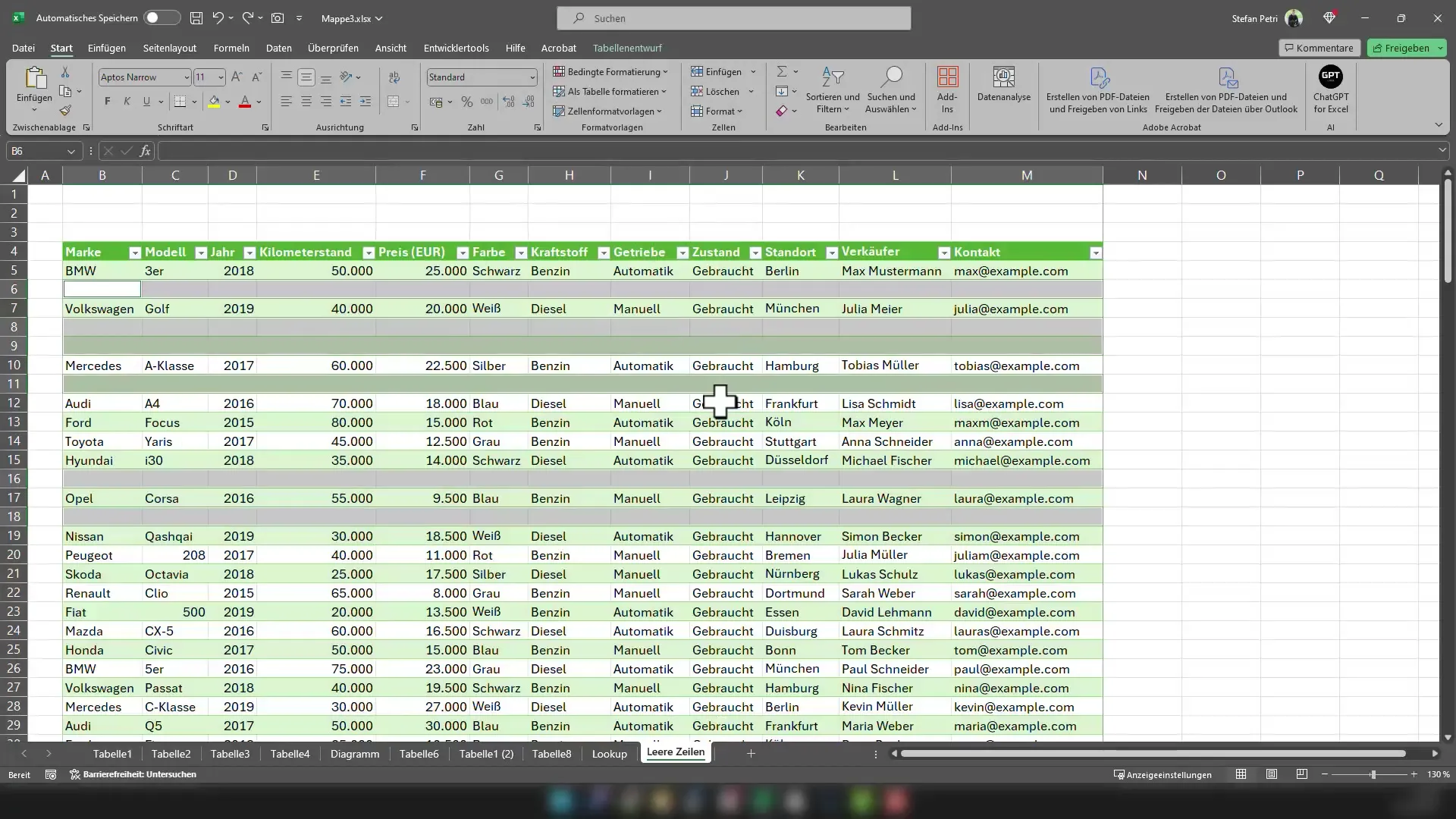
Para excluí-las, pressione a combinação de teclas Ctrl + - (sinal de menos). Isso abrirá um menu onde você pode selecionar o que fazer com as células vazias. Neste caso, as linhas em branco serão removidas.
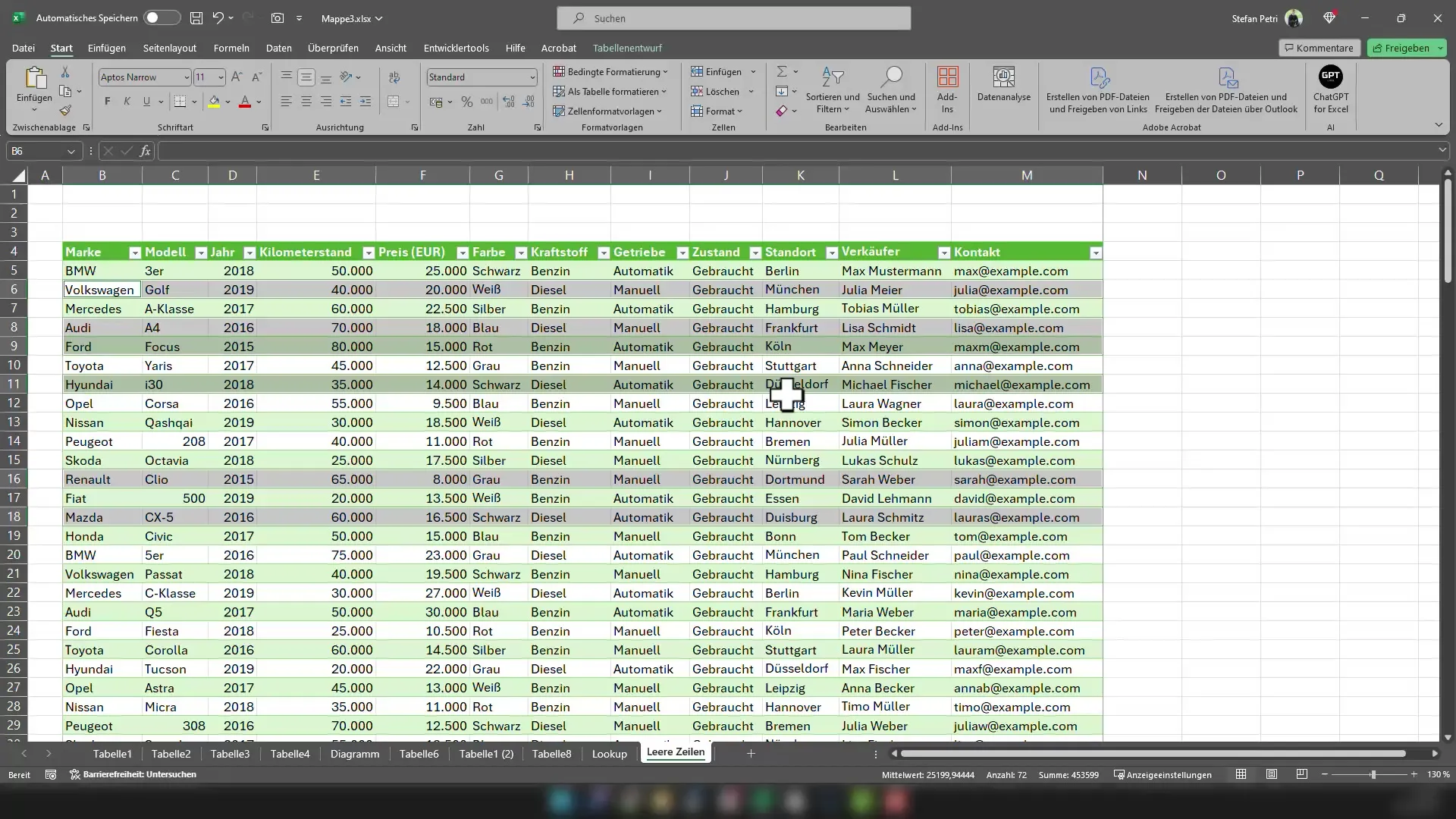
Feito! Você removeu todas as linhas em branco em sua tabela do Excel de forma rápida e fácil. Você verá que sua tabela agora está muito mais organizada e atraente.
Resumo
Neste tutorial, você aprendeu como remover eficientemente linhas em branco no Excel. Os passos foram simples e economizaram muito tempo, permitindo que você se concentre nos dados importantes.
Perguntas frequentes
Como remover linhas em branco no Excel?Ctrl + sinal de menos
O que acontece se eu selecionar as células erradas?Nada, posso desfazer a seleção com um clique adicional.
Posso usar este método para outros conteúdos?Sim, veja o diálogo Selecionar conteúdo.


